如何修復 Windows 11/10 上的錯誤 0xc0000094
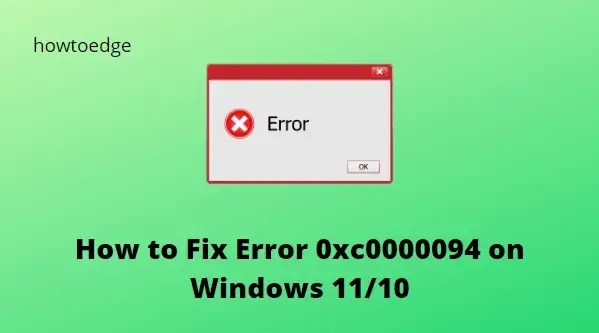
您的 Windows 11/10 電腦上是否遇到錯誤 0xc0000094 ?如果是這樣,這篇文章將為您提供一些可能的解決方案來幫助您解決此問題。此類錯誤可能是由多種因素引起的,例如硬體故障、作業系統損壞,甚至對電腦進行的更改。在開始之前,我建議您重新啟動系統並看看是否有幫助。
錯誤0xc0000094的原因是什麼
出現 0xc0000094 錯誤訊息的原因可能是 Windows 註冊表混亂或軟體卸載不當導致條目被錯誤刪除。您也可能會因輸入不正確以及登錄中意外刪除的檔案遺失而導致系統問題。
如何修復 Windows 11/10 上的錯誤 0xc0000094
要修復 Windows PC 上的錯誤 0xc0000094,您可以使用下列方法:
1. 更改日期和時間
在某些情況下,Windows 可能會因日期和時間設定不正確而發生故障。如果發生這種情況,您可以透過以下步驟解決該問題:
- 按Windows+I鍵開啟「設定」選單。
- 按一下左側窗格中的時間和語言標籤。
- 之後,點擊右側的日期和時間。
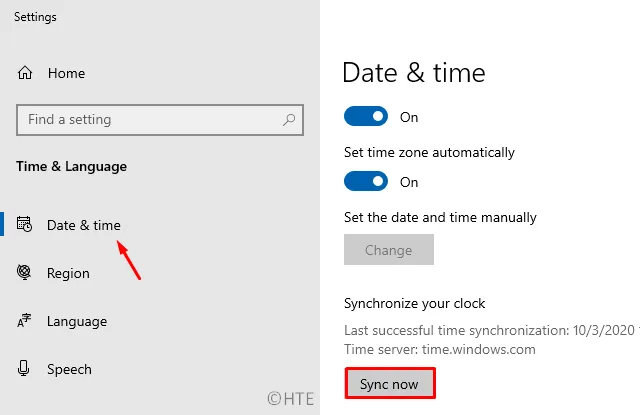
- 在下一頁上,確保自動設定時間切換已關閉。
- 點擊手動設定日期和時間旁邊的更改按鈕。這將開啟一個用於調整日期和時間的視窗。
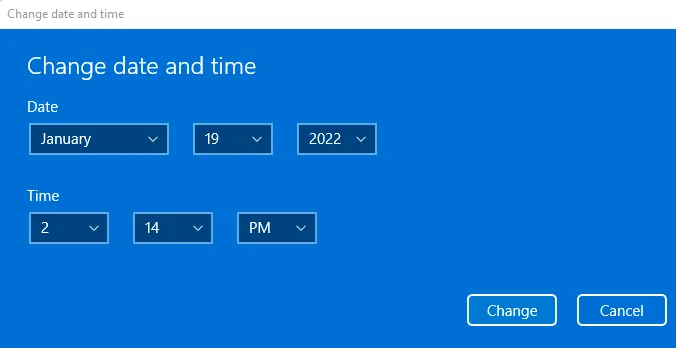
- 調整時間設定後,點擊“更改”按鈕儲存變更。
- 關閉設定視窗並重新啟動電腦。
- 按照上述步驟操作後,您可以檢查是否解決了問題。
2.運行系統檔案檢查器
損壞的系統檔案是導致此錯誤代碼的原因。在這種情況下,您可以嘗試執行系統檔案檢查器工具來刪除損壞的系統檔案並用正確的系統檔案取代它們。操作步驟如下:
- 使用管理員存取權限開啟命令提示字元。
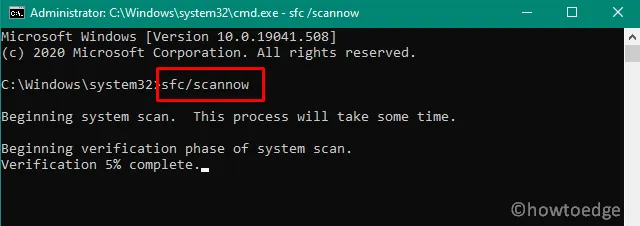
- 輸入sfc /scannow並按 Enter 鍵。
- 根據提示等待,直至完成流程。
- 重新啟動電腦並查看是否可以解決問題。
3.執行Chkdsk指令
安裝作業系統的磁碟機上存在壞磁區也可能導致錯誤 0xc0000094。檢查您的計算機,看看是否有這種情況:
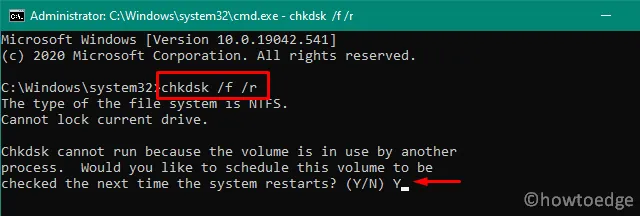
- 以管理員身分執行命令提示字元。
- 現在複製並貼上以下命令,然後按 Enter 執行它。
chkdsk C: /f /r /x
您的系統可能會詢問您現在無法運行它,因為資料仍在處理中。然後它會詢問您是否願意在下次啟動後運行它。在這種情況下,按一下Y確認,然後關閉視窗並重新啟動電腦。此過程通常需要 15 到 20 分鐘才能完成,因此請耐心等待。
- 修復 Windows 10 錯誤代碼 0xc0000034 的三種簡單方法
- 如何修復 Windows 11/10 中的錯誤代碼 0x80072F8F


發佈留言